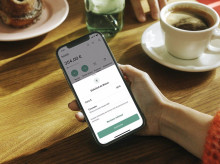Un móvil con Google Maps
Google Maps: cómo ver el mapa en 3D mientras conduces
La última actualización de Google Maps incluye mapas tridimensionales

Google Maps es una de las aplicaciones más utilizadas globalmente para navegar. No solo por su efectividad y su facilidad de uso, sino también por su alcance y todas las actualizaciones y detalles que ofrece a sus usuarios, que hacen la experiencia de utilizarla cada vez más amena.
La última actualización de la aplicación es la introducción de mapas en tres dimensiones mientras se navega. Esta actualización y existía desde hace tiempo en la aplicación. Sin embargo, la incorporación del feature a la navegación mientras se conduce es nueva.
Esta nueva integración a la aplicación solo se obtiene si se actualiza. También se debe tener en cuenta que, en algunas regiones, incluso con la aplicación actualizada, el mapa en 3D mientras se conduce no será visible. Esto es debido a que los mapas tridimensionales no han llegado a todas las localidades del mundo. Grandes ciudades como Madrid, Barcelona o París ya lo tienen, pero lugares más pequeños y menos densos poblacionalmente todavía esperan la actualización.
El proceso para activar los mapas en 3D mientras se conduce es muy sencillo. Lo primero es tener la última versión de la aplicación instalada. Si no la tienes, deberás descargarla a través de la Google Play Store o en la App Store, dependiendo del dispositivo que tengas.Una vez descargada, debes abrir la aplicación y en la parte derecha de la pantalla aparecerá la opción de «relieve», un pequeño botón con un cuadrado. Una vez presionado, se desplegará un menú de opciones para ver tu mapa. Entre las opciones de «Detalles del mapa» aparecerán: «transporte público» y «tráfico» entre otras. Al final de todas las opciones, aparecerá «3D». Seleccionas esta opción y tu mapa aparecerá en 3D.
En principio, si el mapa está muy alejado, la tridimensionalidad no será visible. Sin embargo, si haces zoom, se aprecia mejor, y si estás en el modo de navegación podrás ver a la perfección el volumen de todas las edificaciones de la ciudad.
En caso de que no te guste el mapa en 3D o simplemente prefieres como se veía antes, siempre puedes quitar esta opción o seleccionar otra en el menú de «tipos de mapa» siguiendo los mismos pasos de antes.